Pixelシリーズでバッテリーのサイクル数や劣化の程度を調べる方法をまとめてみました。一手間必要ですが、root不要で簡単に調べることができました。
サイクル回数を設定で確認する(現在利用不可)
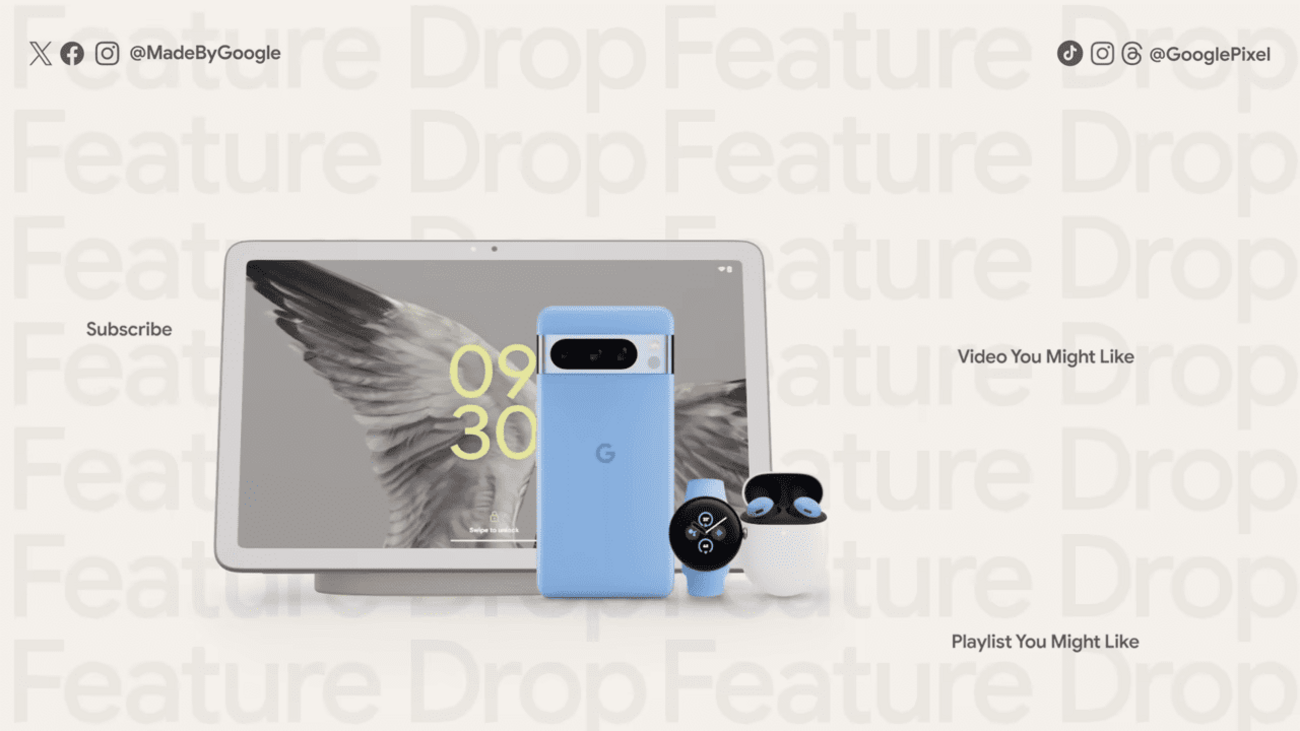
12月のFeature DropでPixel スマートフォンでもバッテリーの「サイクル回数」を確認出来るようになりました - HIKKIE!
画像は公式YouTube動画より。 (追記)システムアップデートでサイクル回数の表示機能が塞がれてし...
現在は利用できないようですが、2023年12月のFeature Dropのアップデートを適用した場合は、「設定」→「デバイス情報」→「バッテリー情報」から製造日やサイクル回数を確認できたようです。
ただし、上記の方法は、前述の通り現在は利用できませんし、劣化度合いも確認できません。
バッテリーの状態とサイクル回数を確認する方法

いつの間にか見られなくなっていたPixel スマートフォンの「サイクル回数」。それでも確認したいなら「aBattery」で - HIKKIE!
Android 14からサポートされ、Pixelでは2023年12月のアップデートから搭載バッテリー...
aBatteryとShizukuというアプリの組み合わせで、画像のように「バッテリーの健康情報」や「最大容量」、「サイクル回数」、「製造日」などの情報を取得することができます。
ただし、単にインストールするだけでは利用できず、adbコマンドを利用する必要があります。
1. PCでadbコマンドを利用できるようにする
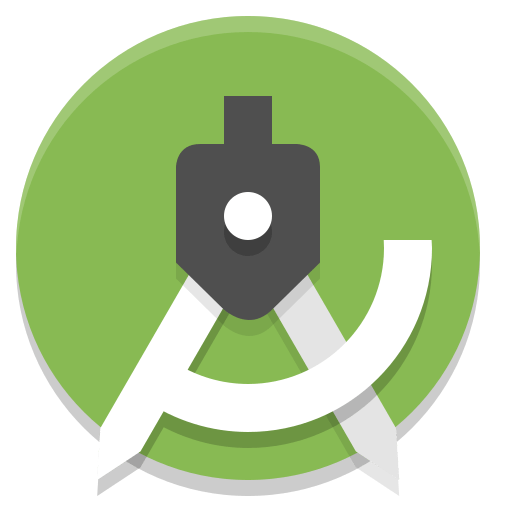
MacにAndroidStudioを入れずにadbコマンドを使う方法
AndroidのスマホをMacにつないでadbコマンドを使うためには、通常はAndroid Stud...

adbコマンドを使えるようにする方法-ダウンロードして展開してパスを通すだけでOK
Androidデバイスと通信するためのコマンドラインツールAndroid Debug Bridge(...
MacやWindowsなどによってやり方は異なりますが、上記の設定方法で構築すればOKです。
2. 開発者向けオプションとUSBデバッグをONに
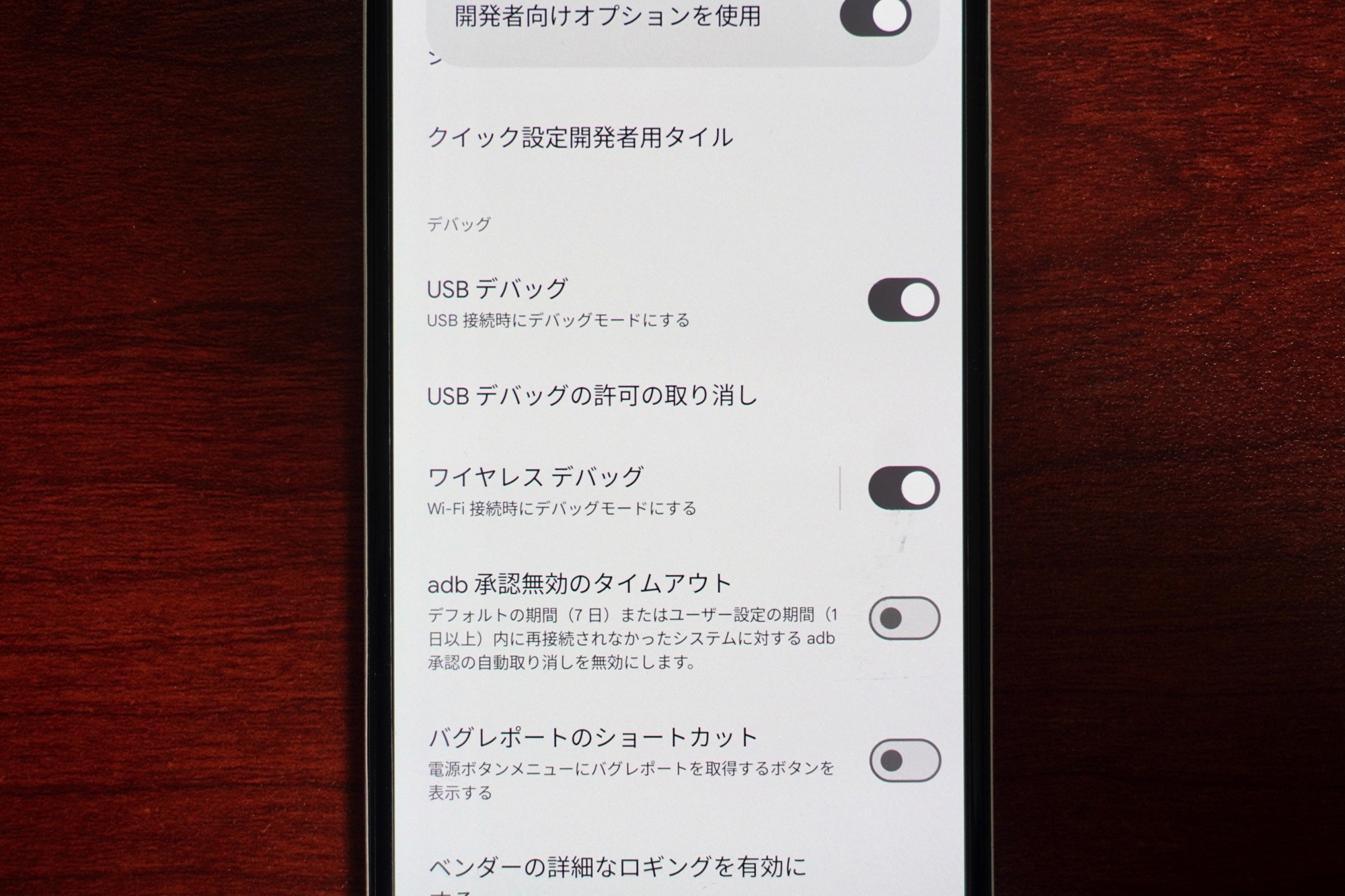
ワイヤレスでもadbコマンド可能
設定の「デバイス情報」の一番下にある「ビルド番号」を8回タップし、「開発者向けオプション」を有効化します。有効化できたら、「USBデバッグ」をONにします(開発者向けオプションは設定のシステムにあります)。
adbコマンドを打ち込む
adb shell sh /sdcard/Android/data/moe.shizuku.privileged.api/start.sh
あとは、Shizukuアプリを起動し、アプリに記載のコードまたは、Webサイトに記載されている上記のコードをターミナルやコマンドプロンプトに入力します。バージョンによって変わるので、常にWebサイトやアプリ等で掲載されている情報を参考にしてください。
4. aBatteryで確認
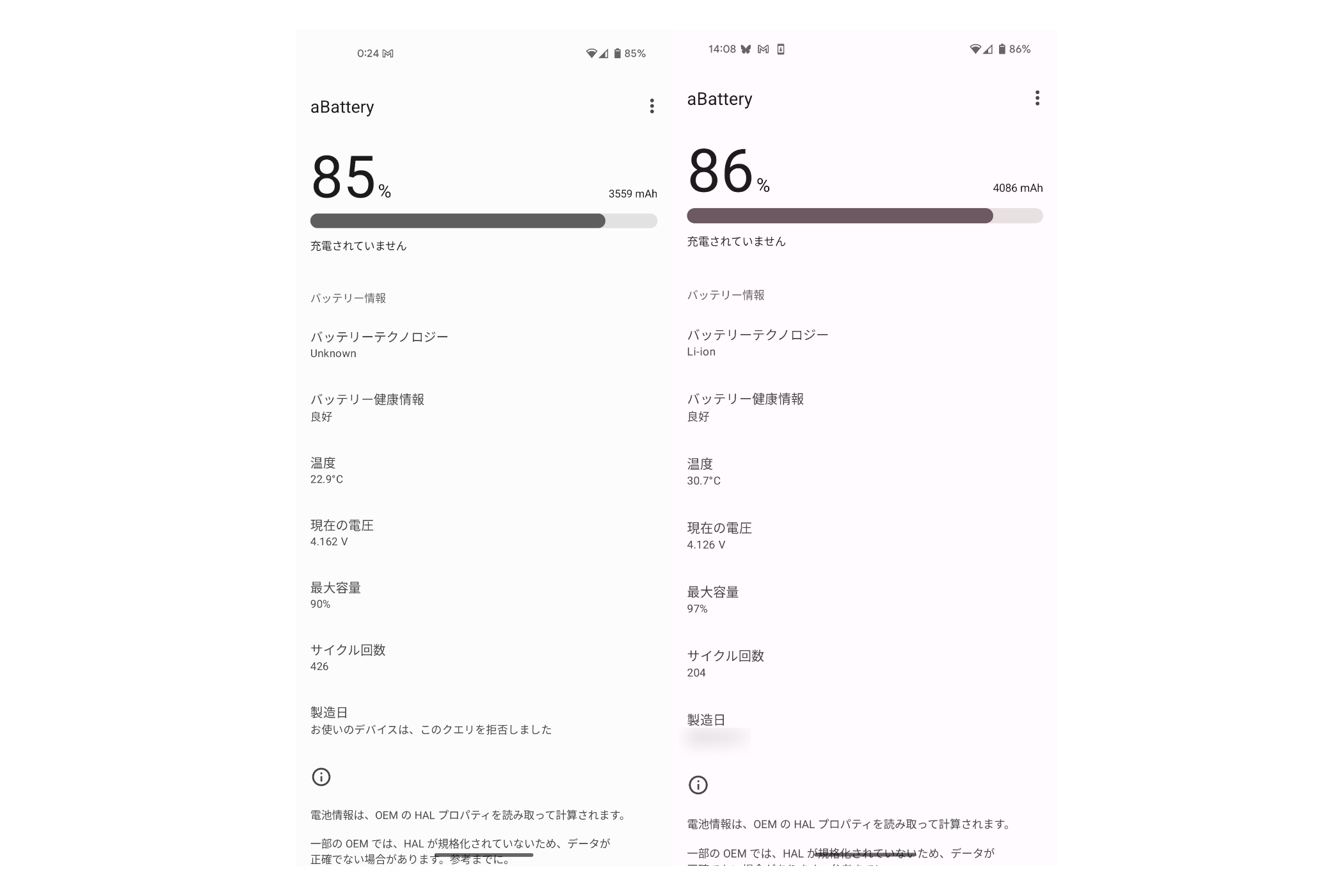
左がPixel 5a、右がPixel 7
adbコマンドでShizukuを有効化できたら、aBatteryでバッテリーの状態が確認できるようになっています。全くコマンドとかが知らない人だったらハードルが高いかもしれませんが、ちょっとやったことのある人であれば、簡単にできると思います。
最近はadbコマンドも有線接続不要で、ワイヤレスでも可能になっています。ケーブルでいちいち接続し直す手間がなくなって、かなり便利なことに驚きを覚えました。

Android 11で追加されたワイヤレスデバッグが便利だった

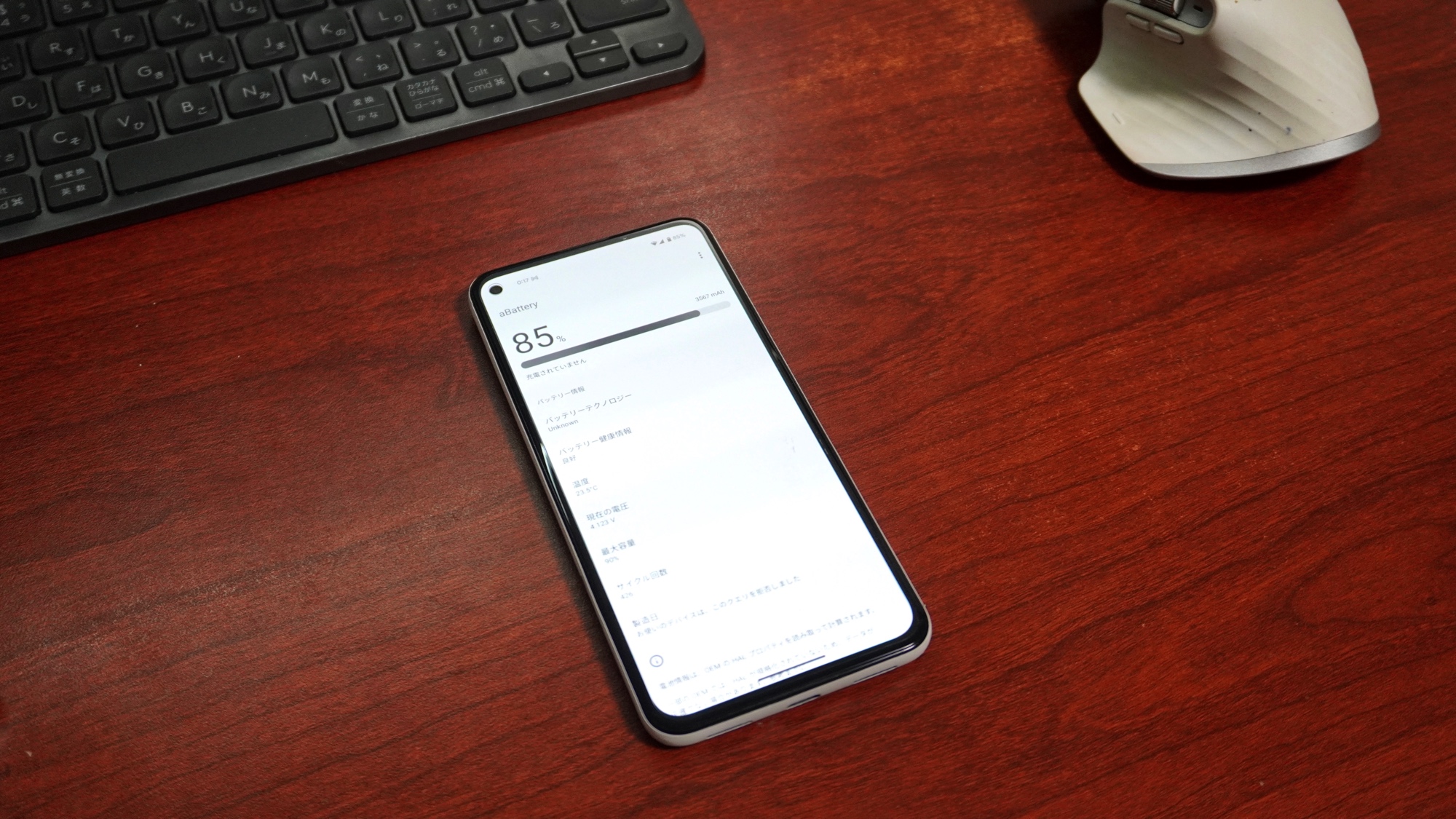
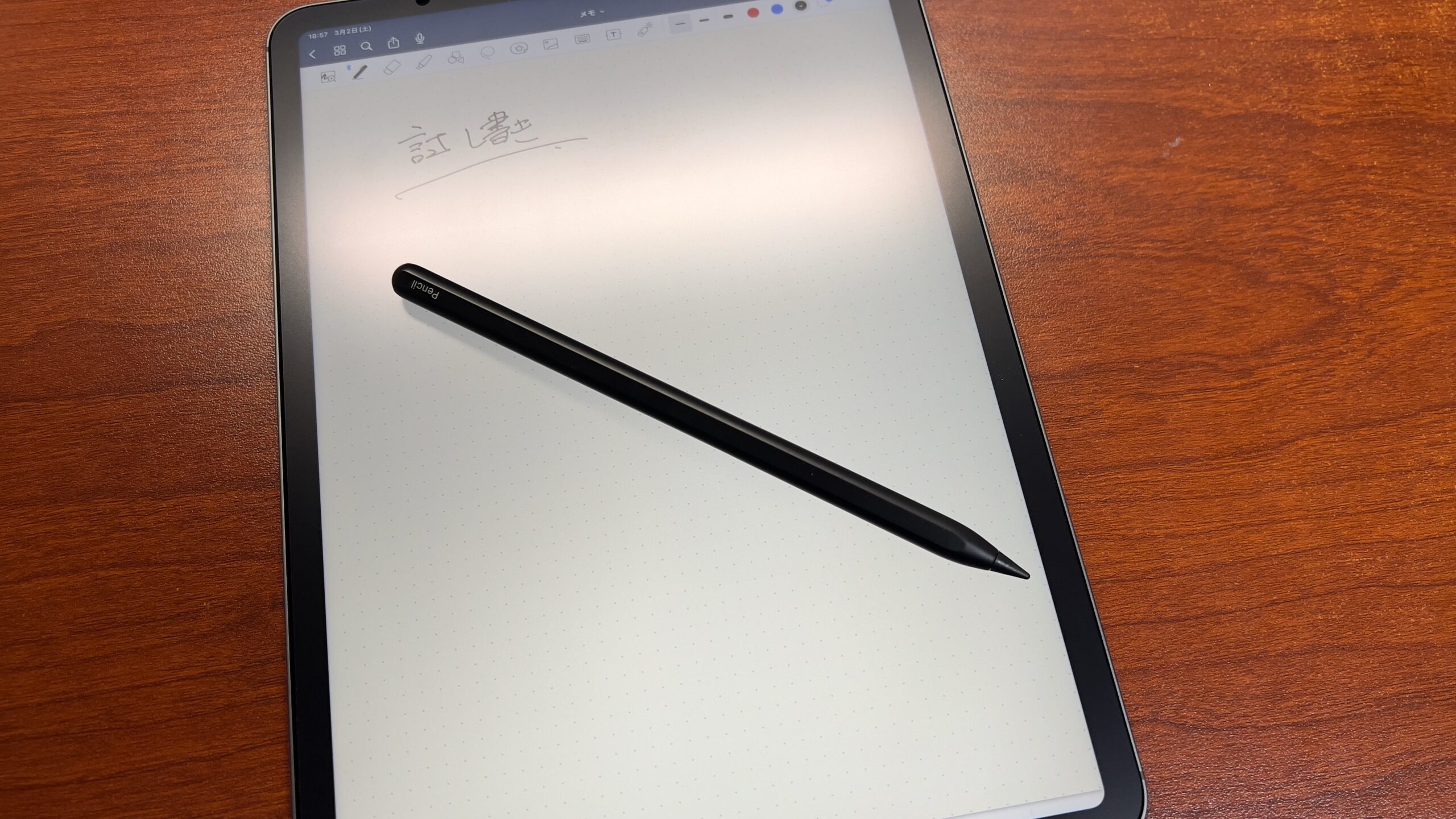

コメント